
بسیاری از کاربران به دنبال نصب مجدد واتساپ با شماره قبلی و بازگردانی پیام های شماره قبلی در این اپلیکیشن هستند. گاهی اوقات ممکن است پس از حذف برنامه واتساپ نیاز داشته باشید به پیام های قبلی تان دسترسی پیدا کنید. این خود می تواند یک چالش بسیار بزرگ باشد. اما اگر با راه و روش انجام آن آشنا باشید، دیگر یک کار سخت و غیرممکن نخواهد بود.
روش های مختلفی برای بازگردانی پیام های شماره قبلی وجود دارند. البته این روش ها در گوشی اندرویدی و آیفون متفاوت هستند. به همین دلیل ما روش های مختلف انجام این کار را معرفی می کنیم. در این مقاله از سایت نامبر فور به نحوه نصب مجدد واتساپ با شماره قبلی و بازگردانی پیام های آن خواهیم پرداخت.
مراحل نصب مجدد واتساپ با شماره قبلی
جهت نصب مجدد واتساپ با شماره قبلی نیازی نیست مراحل سخت و پیچیده ای را طی کنید. از آن جایی که امکان داشتن دو واتساپ همزمان فعال بر روی یک دستگاه وجود ندارد، ابتدا باید واتساپ فعلی خود را حذف کنید. سپس واتساپ جدید را با شماره قبلی نصب نمایید. برای این کار مراحل زیر را طی کنید.
- اپلیکیشن فعلی واتساپ خود را حذف کنید.
- از طریق برنامه گوگل پلی یا اپ استور آخرین نسخه واتساپ را دانلود کرده و نصب نمایید.
- سپس وارد اپلیکیشن واتساپ شده و در صفحه اول گزینه Agree and Continue را بزنید.
- در صفحه جدید باز شده شماره تلفن قبلی خود را در کادر مشخص شده وارد نمایید.
- یک پیامک حاوی کد شش رقمی برای شماره تلفن قبلی شما ارسال می شود. دقت کنید حتما باید شماره قبلی تان را در اختیار داشته باشید. در غیر این صورت امکان وارد شدن به واتساپ قبلی وجود نخواهد داشت.
- کد شش رقمی را در کادرهای مربوطه وارد کنید تا شماره تلفن شما تایید شود. سپس در صورت تمایل می توانید نام و عکس پروفایل برای اکانت خود انتخاب کرده و وارد واتساپ تان شوید.
ممکن است با نصب مجدد واتساپ با شماره قبلی بدون نیاز به هیچ اقدامی به پیام ها و اطلاعات قبلی تان دست یابید. زیرا در نسخه های جدید واتساپ تنها با حذف اپلیکیشن اطلاعات یک حساب از بین نمی روند. بلکه برای از بین بردن اطلاعات باید حساب به کلی دیلیت اکانت شود. اگر دیلیت اکانت نکرده اید، اطلاعاتتان شماره قبلی تان سر جایش خواهد بود.
نصب مجدد واتساپ با شماره قبلی از گوگل درایو (google drive)
اگر بعد از نصب مجدد واتساپ با شماره قبلی پیام هایتان پاک شده اند، اصلا نگران نباشید. زیرا اگر قبلا نسخه پشتیبان تهیه کرده باشید، با گوگل درایو می توانید پیام های واتساپ را برگردانید. دقت کنید داشتن جیمیل و وارد کردن آن در گوگل درایو برای استفاده از این قابلیت ضروری است. در واقع شما باید قبل از حذف شدن پیام ها این اقدامات را انجام داده باشید. جهت بازگردانی پیام های شماره قبلی از گوگل درایو مراحل زیر را انجام دهید.
- ابتدا وارد برنامه گوگل درایو در گوشی خود شده و در صفحه اول بر روی سه نقطه بالا ضربه بزنید.
- گزینه تنظیمات یا setting را در این منو انتخاب نمایید.
- ابتدا گزینه Chat را انتخاب نموده و سپس گزینه Chat Backup را لمس کنید.
- ابتدا لازم است به تاریخ آخرین آپدیت بکاپ یا نسخه پشتیبانی دقت کنید. این تاریخ به شما نشان می دهد که می توانید پیام های خود را بازیابی کنید یا خیر.
- سپس از میان نسخه های موجود، نسخه مورد نظر خود را انتخاب نمایید.
- برنامه واتساپ را به صورت کامل حذف کرده و مجددا آن را دانلود کرده و نصب نمایید.
- شماره تلفن قدیمی خود را که از آن بکاپ گرفته اید، وارد کرده و کد ارسال شده در پیامک را در کادر بنویسید.
- بعد از انجام احراز هویت و وارد شدن به اکانت واتساپ، گزینه مربوط به بکاپ گوگل درایو برای شما نمایش داده می شود.
- صبر کنید تا مراحل به صورت کامل بارگذاری شوند. اکنون می توانید به تمامی پیام های شماره قبلی خود در واتساپ دسترسی پیدا کنید.
نصب مجدد واتساپ با شماره قبلی از حافظه تلفن
بازگردانی پیام ها بعد از نصب مجدد واتساپ با شماره قبلی از طریق حافظه تلفن نیز امکان پذیر است. البته امکان بازگردانی پیام ها با این روش بسیار کم می باشد. اما باز هم امتحان آن خالی از لطف نیست. در بازگردانی از حافظه تلفن می توانید دو روش استفاده از برنامه های جانبی و تنظیمات خود واتساپ را امتحان کنید.
در روش اول لازم است از برنامه های ریکاوری مخصوص اندروید و آیفون بهره ببرید. عمدتا استفاده از این برنامه های پولی بوده و به لپ تاپ یا کامپیوتر نیاز دارد. اما احتمال بازگرداندن پیام ها با این روش بالاست. بهتر است از افراد متخصص جهت انجام این روش کمک بگیرید.
بازگردانی پیام ها بعد از نصب مجدد واتساپ با شماره قبلی از طریق تنظیمات خود واتساپ نیز امکان پذیر است. برای این کار اقدامات زیر را انجام دهید.
- ابتدا وارد حساب واتساپ شماره قبلی تان شوید. در قسمت بالا سمت راست بر روی آیکون سه نقطه ضربه بزنید.
- وارد تنظیمات واتساپ شده و در این قسمت گزینه Chats را انتخاب کنید.
- سپس وارد بخش Chat backup و بعد Back up شوید.
- اگر از قبل و قبل از حذف پیام های شماره قبلی حساب گوگل فعال روی گوشی داشته اید، آن را وارد کنید.
- بر روی پشتیبان گیری کلیک کرده تا بتوانید نسخه بکاپ تهیه نمایید.
مطلب پیشنهادی: صفر تا صد انتقال واتساپ به گوشی جدید با شماره قبلی
بازگردانی پیام های شماره قبلی با iCloud
یکی از بهترین روش های بازگردانی پیام های قدیمی بعد از نصب مجدد واتساپ با شماره قبلی، استفاده از فضای ابری آیفون است. اگر گوشی تان اپل است پس می توانید از iCloud جهت بازگردانی پیام ها بهره ببرید. برای این کار طبق مراحل زیر عمل کنید.
- برای بازگردانی پیام های با آی کلود ابتدا باید آن را روی واتساپ تان فعال کنید. برای اینکار ابتدا با شماره قبلی وارد برنامه واتساپ شوید.
- وارد بخش تنظیمات یا Setting شوید. گزینه چت ها یا Chat را انتخاب کنید.
- بر روی گزینه Chat Backup کلیک نمایید. صبر کنید تا مراحل به صورت کامل انجام شوند.
- سپس وارد حساب اپل آیدی خود شوید. بعد گزینه آی کلود یا iCloud را بزنید.
- تیک مربوط به iCloud Drive را فعال کنید. سپس آن را روی حالت On بگذارید.
- برنامه واتساپ را حذف نمایید. مجددا آن را با شماره قبلی تان نصب کنید.
- در این مرحله به واتساپ اجازه دهید تا چت های قدیمی شما را بازیابی کند.
جمع بندی
در این مقاله از وبلاگ نامبر فور به صورت کامل به آموزش نصب مجدد واتساپ با شماره قبلی پرداختیم. همچنین روش های کاربردی بازگردانی پیام شماره قبلی را در اندروید و آیفون توضیح دادیم. امیدواریم با این روش ها بتوانید اطلاعات مهم و مفید خود را بازیابی کنید.
 شماره مجازی discord
شماره مجازی discordخرید شماره مجازی دیسکورد از کشورهای مختلف مانند شماره دیسکورد آمریکا هلند آلمان با کیفیت بالا تحویل آنیخرید شماره مجازی دیسکورد
 خرید شماره مجازی AppleID
خرید شماره مجازی AppleIDخرید شماره مجازی اپل ای دی اختصاصی به صورت آنی مخصوص ساخت حساب کاربری apple با این شماره مجازی ها و وریفای حساب خود در اپل میتوانید از محصولات این شرکت استفاده نماییدخرید شماره مجازی اپل ایدی

 شماره مجازی تلگرام
شماره مجازی تلگرام  شماره مجازی واتساپ
شماره مجازی واتساپ  شماره مجازی جیمیل
شماره مجازی جیمیل  شماره مجازی بلیزارد
شماره مجازی بلیزارد  شماره مجازی السوق المفتوح
شماره مجازی السوق المفتوح  شماره مجازی روبیکا
شماره مجازی روبیکا  شماره مجازی اپل ایدی
شماره مجازی اپل ایدی  شماره مجازی لاین
شماره مجازی لاین  شماره مجازی اینستاگرام
شماره مجازی اینستاگرام  شماره مجازی تیندر
شماره مجازی تیندر  شماره مجازی OpenAI
شماره مجازی OpenAI  شماره مجازی claude.ai
شماره مجازی claude.ai  شماره مجازی استیم
شماره مجازی استیم  شماره مجازی سایر اپلیکیشن ها
شماره مجازی سایر اپلیکیشن ها  شماره مجازی توییتر
شماره مجازی توییتر  شماره مجازی بامبل
شماره مجازی بامبل  شماره مجازی ایمو
شماره مجازی ایمو  شماره مجازی کلاب هوس
شماره مجازی کلاب هوس  شماره مجازی هواوی
شماره مجازی هواوی  شماره مجازی مایکروسافت
شماره مجازی مایکروسافت  شماره مجازی پیپال
شماره مجازی پیپال  شماره مجازی تروکالر
شماره مجازی تروکالر  شماره مجازی دیسکورد
شماره مجازی دیسکورد  شماره مجازی فیسبوک
شماره مجازی فیسبوک  شماره مجازی وی چت
شماره مجازی وی چت  شماره مجازی یاهو
شماره مجازی یاهو  شماره مجازی یوتیوب
شماره مجازی یوتیوب  شماره مجازی فایور
شماره مجازی فایور  شماره مجازی تیک تاک
شماره مجازی تیک تاک  شماره مجازی سامسونگ
شماره مجازی سامسونگ  شماره مجازی کگل
شماره مجازی کگل  شماره مجازی G2G
شماره مجازی G2G  شماره مجازی بایننس
شماره مجازی بایننس  شماره مجازی کوین بیس
شماره مجازی کوین بیس  شماره مجازی لینکدین
شماره مجازی لینکدین  شماره مجازی ایاوال
شماره مجازی ایاوال  شماره مجازی لینود
شماره مجازی لینود  شماره مجازی ایتا
شماره مجازی ایتا  شماره مجازی توییچ
شماره مجازی توییچ  شماره مجازی آمازون
شماره مجازی آمازون  شماره مجازی سروش پلاس
شماره مجازی سروش پلاس  شماره مجازی وایبر
شماره مجازی وایبر  شماره مجازی آپورک
شماره مجازی آپورک  شماره مجازی سیگنال
شماره مجازی سیگنال  شماره مجازی همستر کامبت
شماره مجازی همستر کامبت 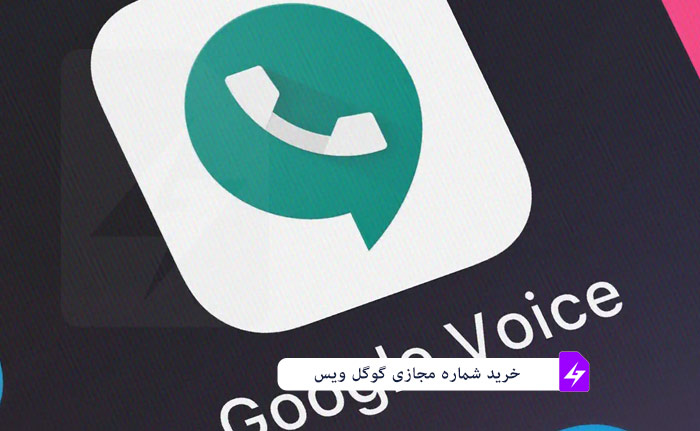 شماره مجازی گوگل ویس
شماره مجازی گوگل ویس 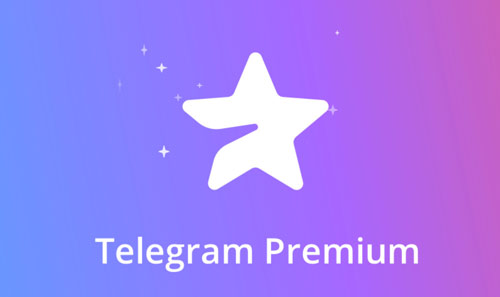 خرید تلگرام پرمیوم
خرید تلگرام پرمیوم  خرید ChatGPT plus
خرید ChatGPT plus 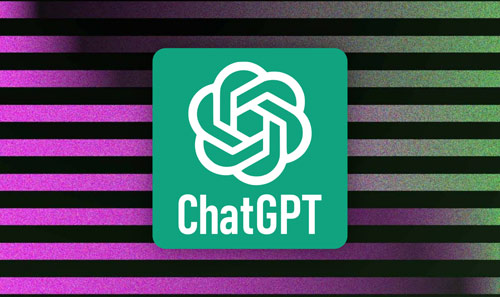 اکانت ChatGPT (OpenAI)
اکانت ChatGPT (OpenAI) 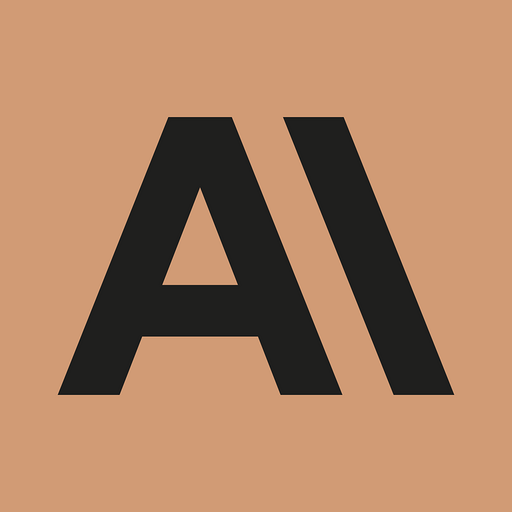 اکانت claude.ai
اکانت claude.ai 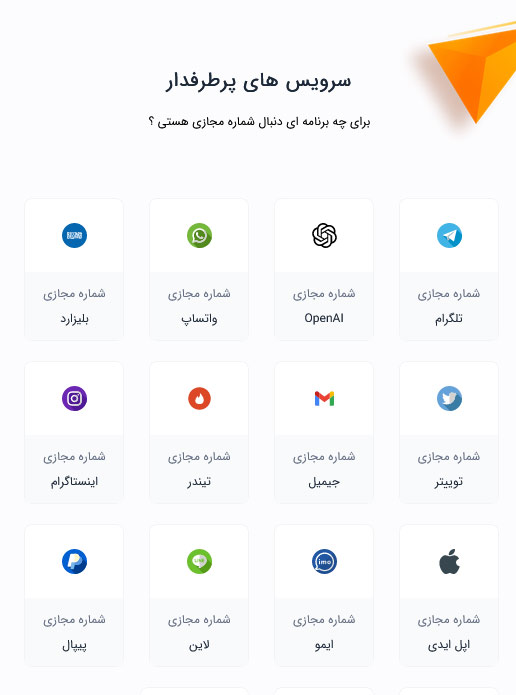


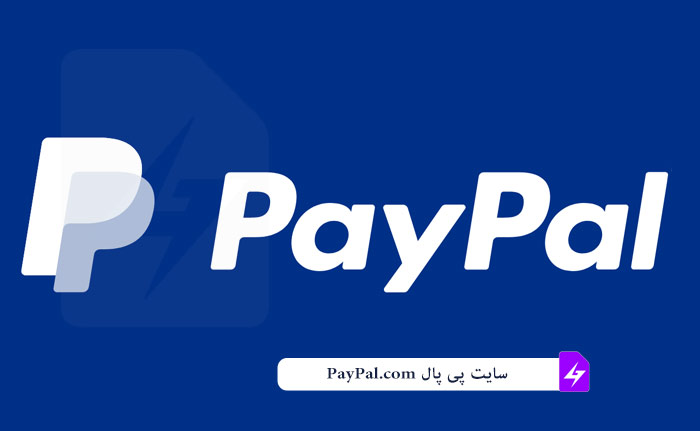
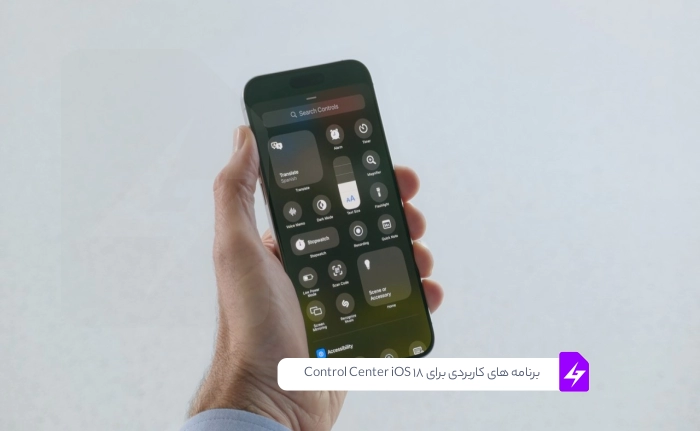

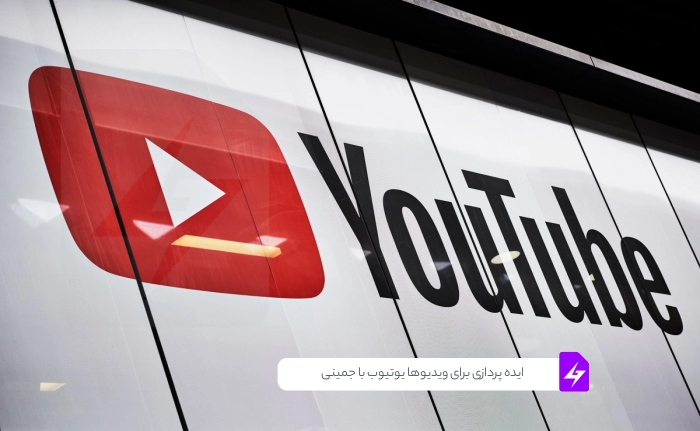

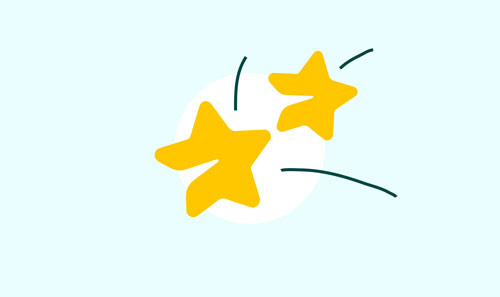
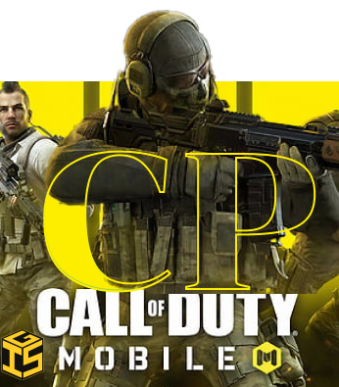
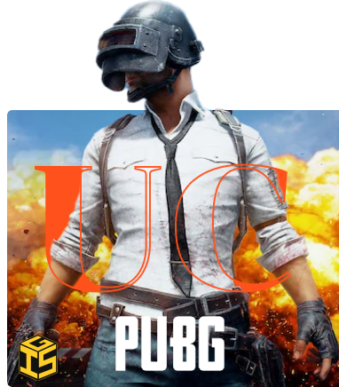

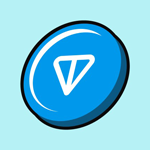

نظرات کاربران
نظر دهید
نظرات کاربران